Tabl cynnwys
Mae'r swydd hon yn disgrifio sut i gylchdroi siart yn Excel. Byddwch yn dysgu gwahanol ffyrdd o sbin bar, colofn, siart cylch a llinell gan gynnwys eu hamrywiadau 3-D. Ar ben hynny, fe welwch sut i wrthdroi trefn plotio gwerthoedd, categorïau, cyfresi a chwedl. Bydd y rhai sy'n aml yn argraffu graffiau a siartiau yn darllen sut i addasu cyfeiriadedd y ddalen ar gyfer argraffu.
Mae Excel yn ei gwneud hi'n hawdd iawn cynrychioli'ch tabl fel siart neu graff. Rydych chi'n dewis eich data ac yn clicio ar eicon y math siart addas. Fodd bynnag, efallai na fydd y gosodiadau diofyn yn gweithio i chi. Os mai'ch tasg yw cylchdroi siart yn Excel i drefnu'r sleisys cylch, bariau, colofnau neu linellau mewn ffordd wahanol, mae'r erthygl hon ar eich cyfer chi.
Cylchdroi siart cylch yn Excel i unrhyw ongl yr ydych yn ei hoffi
Os ydych yn aml yn delio â meintiau cymharol ac yn dangos cyfrannau o'r cyfan, rydych yn debygol o ddefnyddio siartiau cylch. Yn fy llun isod, mae labeli data yn gorgyffwrdd â'r teitl, sy'n ei gwneud hi'n edrych yn anrhagweladwy. Rydw i'n mynd i'w gopïo i'm Cyflwyniad PowerPoint am arferion bwyta pobl ac rydw i eisiau i'r siart edrych yn drefnus. I drwsio'r mater a phwysleisio'r ffaith bwysicaf, mae angen i chi wybod sut i gylchdroi siart cylch yn Excel clocwedd.
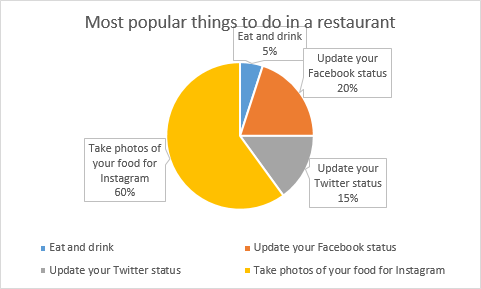
- Dde- cliciwch ar unrhyw dafell o'ch siart cylch a dewiswch yr opsiwn Fformatio Cyfres Data… o'r ddewislen.

- Fe gewch y Fformat Cwarel Cyfres Data .Ewch i'r blwch Ongl y sleisen gyntaf , teipiwch nifer y graddau sydd eu hangen arnoch yn lle 0 a gwasgwch Enter . Rwy'n meddwl y bydd 190 gradd yn gweithio'n iawn ar gyfer fy siart cylch.
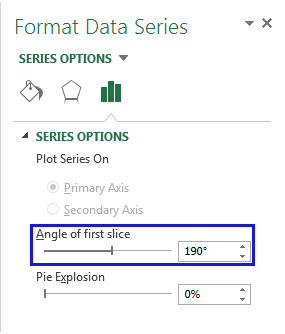
Ar ôl cael ei gylchdroi mae fy siart cylch yn Excel yn edrych yn daclus ac wedi'i drefnu'n dda.
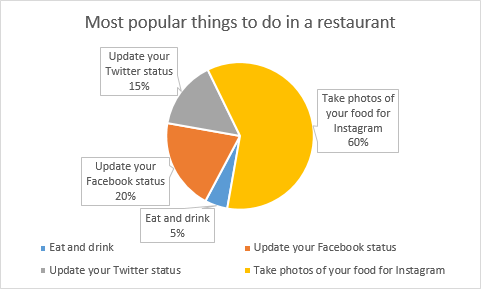 <3.
<3.
Felly, gallwch weld ei bod yn eithaf hawdd cylchdroi siart Excel i unrhyw ongl nes ei fod yn edrych fel y mae ei angen arnoch. Mae'n ddefnyddiol ar gyfer mireinio cynllun y labeli neu wneud i'r tafelli pwysicaf sefyll allan.
Cylchdroi siartiau 3-D yn Excel: troelliad cylch, colofn, siartiau llinell a bar
I meddwl bod siartiau 3-D yn edrych yn wych. Pan fydd pobl eraill yn gweld eich siart 3-D, efallai y byddant yn credu eich bod yn gwybod popeth am dechnegau delweddu Excel. Os nad yw graff sy'n cael ei greu gyda'r gosodiadau rhagosodedig yn edrych fel y mae ei angen arnoch, gallwch ei addasu drwy ei gylchdroi a newid y persbectif.
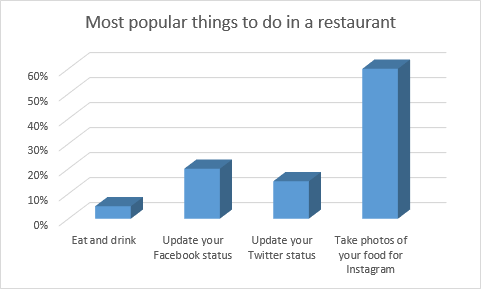
- De-gliciwch ar eich siart a dewiswch Cylchdro 3-D... o'r rhestr ddewislen.
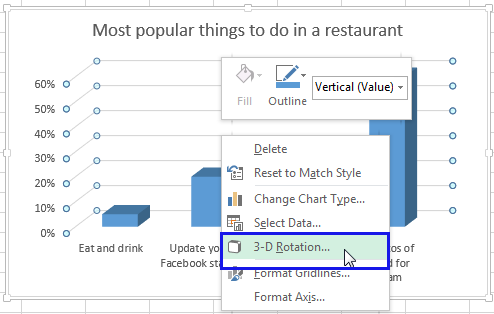
- Fe gewch y Ardal Siart Fformat cwarel gyda'r holl leoliadau sydd ar gael. Rhowch y nifer angenrheidiol o raddau yn y blychau X a Y Cylchdro .
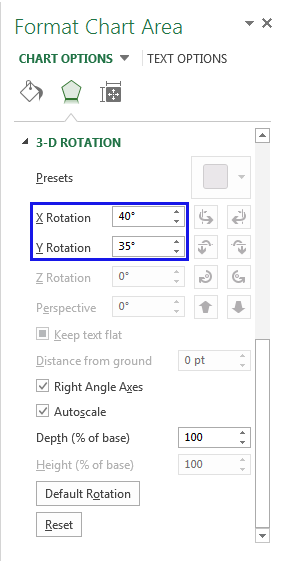
Newidiais y rhifau i 40 a 35 yn gyfatebol i wneud fy mae'r siart yn edrych ychydig yn ddyfnach.
>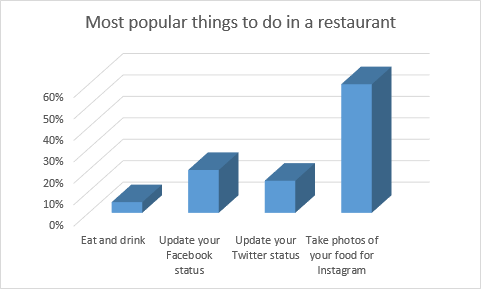
Mae'r cwarel hwn hefyd yn gadael i chi addasu Dyfnder a Uchder hefyd fel Persbectif . Chwaraewch gyda'r opsiynau i weld pa gyfres sydd orau ar gyfer eich math chi o siart.Mae croeso i chi ddefnyddio'r un camau ar gyfer siartiau cylch hefyd.
Cylchdroi siartiau i 180 gradd: newid trefn categorïau, gwerthoedd, neu gyfresi
Os yw'r siart angen cylchdroi yn Excel yn dangos echelinau Llorweddol a Fertigol, gallwch chi wrthdroi trefn y categorïau neu'r gwerthoedd a blotior ar hyd yr echelinau hynny yn gyflym. Yn ogystal, mewn siartiau 3-D sydd ag echel dyfnder, gallwch fflipio trefn plotio cyfresi data fel nad yw colofnau 3-D mawr yn rhwystro rhai llai. Gallwch hefyd ail-leoli'r Allwedd ar eich siart cylch neu golofn yn Excel.
Gwrthdroi trefn plotio categorïau mewn siart
Gallwch gylchdroi eich siart yn seiliedig ar y Llorweddol (Categori ) Echel .
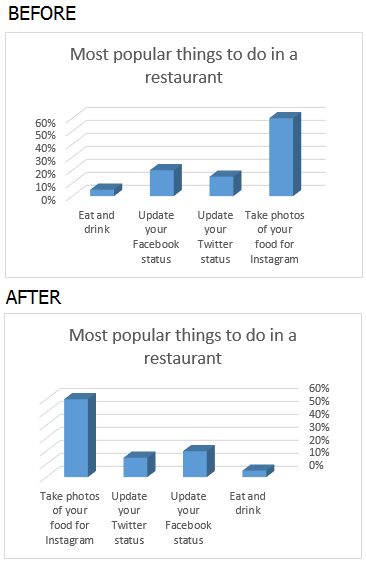
- De-gliciwch ar yr Echel lorweddol a dewiswch yr eitem Fformat Echel… o y ddewislen.
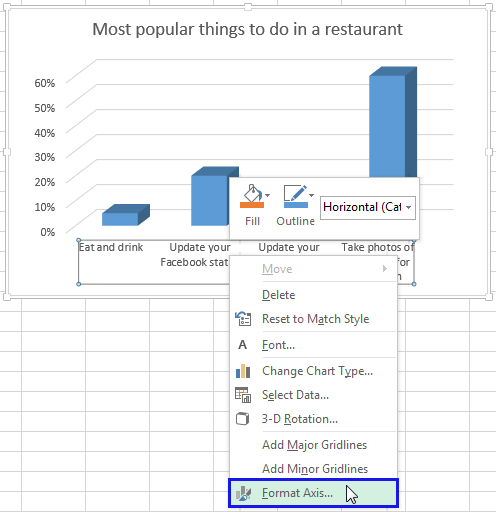
- Fe welwch y cwarel Fformat Echel . Ticiwch y blwch ticio nesaf at Categorïau yn y drefn wrthdroi i weld eich siart yn cylchdroi i 180 gradd.
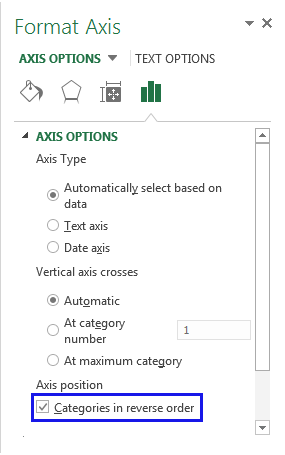
Gwrthdroi trefn plotio gwerthoedd yn siart
Dilynwch y camau syml isod i gael y gwerthoedd o'r echel Vertical wedi'u cylchdroi.
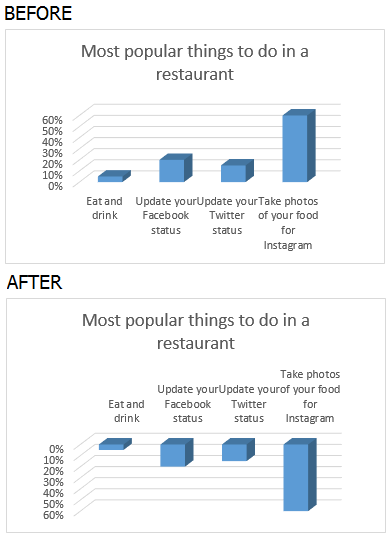
- De-gliciwch ar yr Echel Fertigol (Gwerth) a dewiswch yr opsiwn Fformatio Echel… .
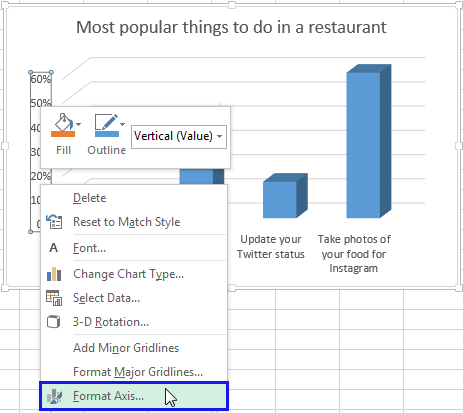
- Dewiswch y blwch ticio Gwerthoedd yn archeb gwrthdro .
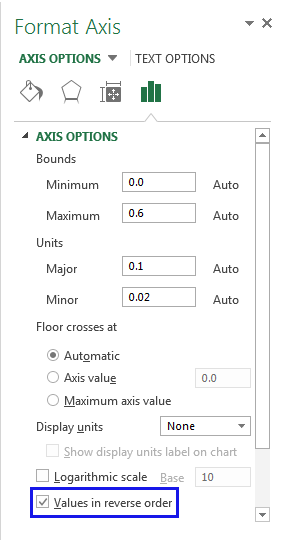
Nodyn. Cofiwch nad yw'n bosibl gwrthdroi trefn plotio gwerthoedd mewn radarsiart.
Gwrthdroi trefn plotio cyfresi data mewn siart 3-D
Os oes gennych golofn neu siart llinell gyda'r drydedd echelin, sy'n dangos rhai colofnau (llinellau ) o flaen eraill, gallwch newid trefn plotio cyfresi data fel nad yw marcwyr data 3-D mawr yn gorgyffwrdd â rhai llai. Gallwch hefyd ddefnyddio'r camau isod i greu dau neu fwy o siartiau ar gyfer dangos yr holl werthoedd o'r allwedd.

- De-gliciwch ar y Depth (Cyfres ) Echel ar y siart a dewiswch yr eitem ddewislen Fformatio Echel… .
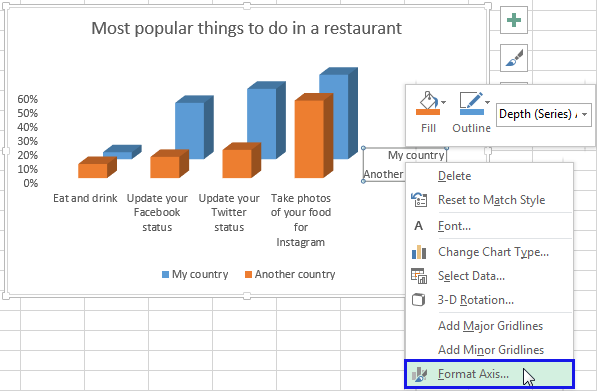
- Byddwch yn cael y Fformat Echel cwarel agored. Ticiwch y blwch ticio Gyfres yn y drefn wrthdroi i weld y colofnau neu'r llinellau'n troi.
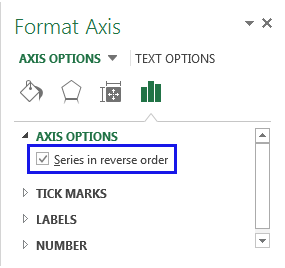
Newid lleoliad yr Allwedd mewn siart
Yn fy siart cylch Excel isod, mae'r chwedl ar y gwaelod. Rwyf am gael y gwerthoedd chwedlonol ar y dde i'w gwneud yn fwy trawiadol.
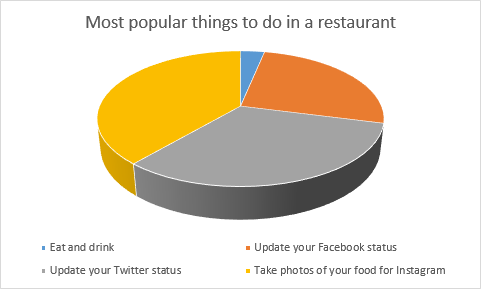
- De-gliciwch ar y Chwedl a dewiswch y Fformatio Allwedd… opsiwn.
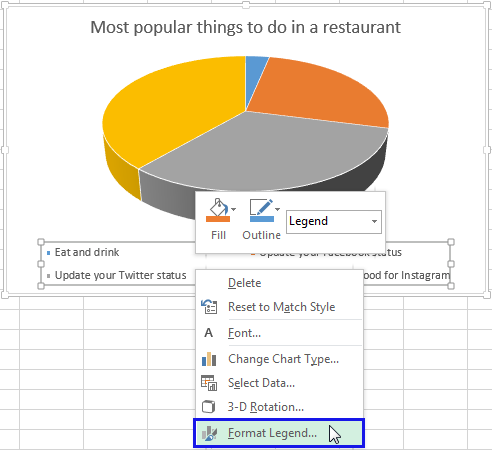
- Dewiswch un o'r blychau ticio a welwch ar y cwarel opsiynau Chwedl : Brig , Gwaelod, Chwith, Dde neu Top ar y dde.
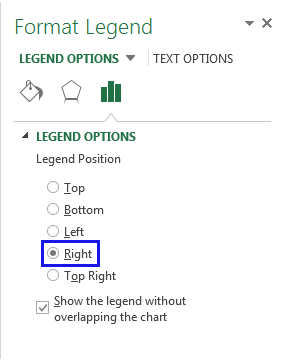
Nawr rwy'n hoffi fy siart yn fwy.
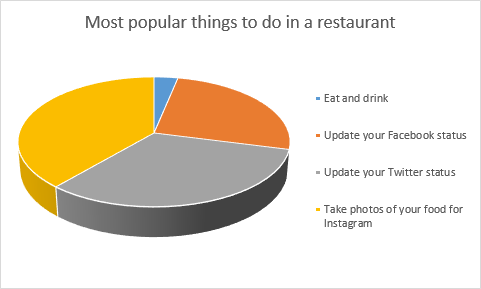
Addasu cyfeiriadedd taflen waith i ffitio'ch siart yn well
Os oes angen i chi argraffu eich siart yn unig, efallai y bydd yn ddigon i addasu cynllun y daflen waith heb gylchdroi'r siart yn Excel. Ar fy screenshot isod, gallwch weldnad yw'r siart yn ffitio'n gywir. Yn ddiofyn, mae taflenni gwaith yn cael eu hargraffu mewn cyfeiriadedd portread (yn dalach nag eang). Rydw i'n mynd i newid y gosodiad i fodd tirwedd er mwyn i'm llun edrych yn gywir ar yr argraffadwy.
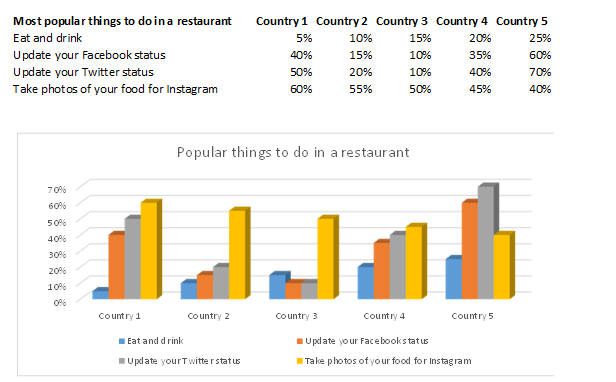
- Dewiswch y daflen waith gyda'ch siart i'w hargraffu.
- Ewch i'r tab Cynllun Tudalen a chliciwch ar y saeth o dan yr eicon Cyfeiriadedd . Dewiswch yr opsiwn Tirwedd .

Nawr pan af i ffenestr Rhagolwg Argraffu gallaf weld bod fy siart yn ffitio'n berffaith.
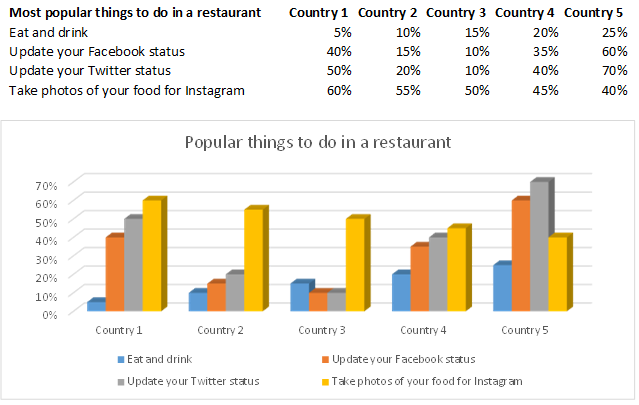
Defnyddiwch yr offeryn Camera i gylchdroi eich siart Excel i unrhyw ongl
Gallwch gylchdroi eich siart i unrhyw ongl gan ddefnyddio'r Camera Offeryn yn Excel. Mae'n caniatáu i chi osod y canlyniad wrth ymyl eich siart gwreiddiol neu fewnosod y llun i ddalen newydd.
Awgrym. Os ydych chi am gylchdroi'ch siart 90 gradd, efallai y byddai'n syniad da addasu'r math o siart yn unig. Er enghraifft, o golofn i far.
Gallwch ychwanegu'r teclyn Camera os ewch i'r bar offer Mynediad Cyflym a chlicio ar y saeth cwymplen fach. Dewiswch yr opsiwn Mwy o Orchmynion…
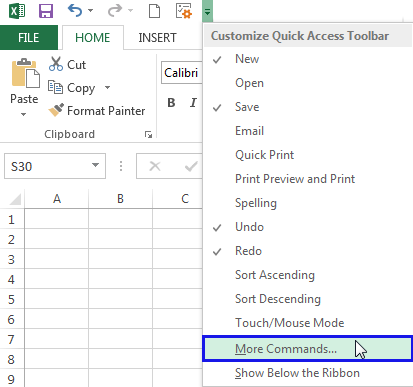
Ychwanegu Camera drwy ei ddewis o'r rhestr o'r holl orchmynion a chlicio Ychwanegu .

Nawr dilynwch y camau isod i wneud i'r opsiwn Camera weithio i chi.
Sylwch. Cofiwch, nid yw'n bosibl gosod yr offeryn Camera dros eich siart gan mai'r canlyniad ywanrhagweladwy.
- Creu eich llinell neu unrhyw siart arall.

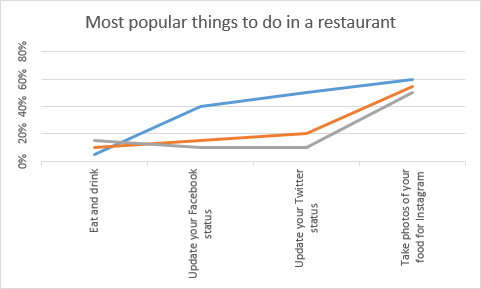
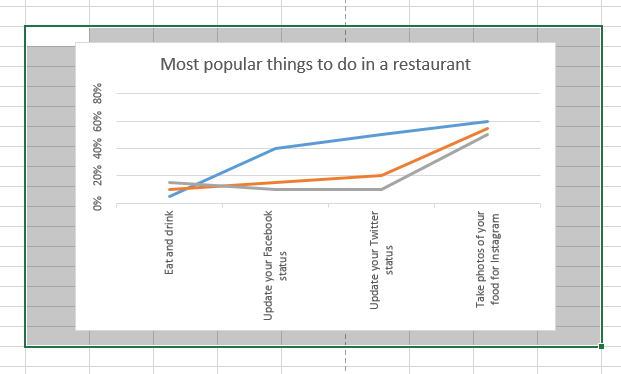
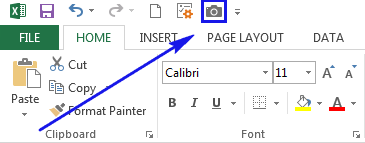
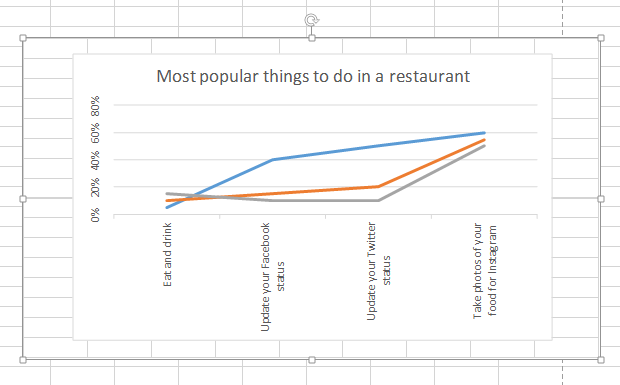
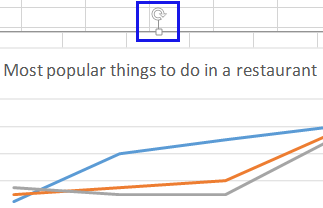
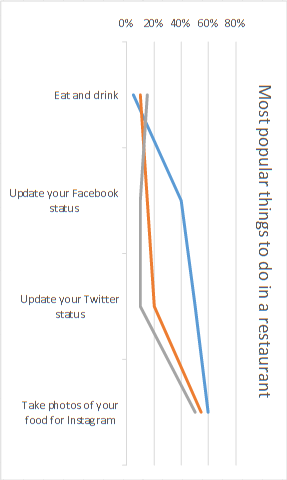
Nodyn. Mae un broblem gyda defnyddio'r offeryn Camera. Efallai y bydd gan y gwrthrychau canlyniadol gydraniad llai o'r siart wirioneddol. Efallai eu bod yn edrych yn llwydaidd neu'n bicsel.
Mae creu siart yn ffordd dda iawn o arddangos eich data. Mae siartiau yn Excel yn hawdd i'w defnyddio, yn gynhwysfawr, yn weledol a gellir eu haddasu i edrych y ffordd sydd ei hangen arnoch. Nawr eich bod yn gwybod sut i gylchdroi eich siart colofn, bar, cylch neu linell.
Ar ôl ysgrifennu'r uchod i gyd, rwy'n teimlo fel guru cylchdroi siart go iawn. Gobeithio y bydd fy erthygl yn eich helpu gyda'ch tasg hefyd. Byddwch yn hapus ac yn rhagori yn Excel!

